Undersökning av komprometterade och skadliga program
Den här artikeln innehåller vägledning om hur du identifierar och undersöker skadliga attacker på ett eller flera program i en kundklientorganisation. De stegvisa instruktionerna hjälper dig att vidta nödvändiga åtgärder för att skydda information och minimera ytterligare risker.
- Krav: Omfattar de specifika krav som du behöver slutföra innan du påbörjar undersökningen. Till exempel loggning som ska aktiveras, roller och behörigheter som krävs, bland annat.
- Arbetsflöde: Visar det logiska flöde som du bör följa för att utföra den här undersökningen.
- Undersökningssteg: Innehåller en detaljerad stegvis vägledning för den här specifika undersökningen.
- Inneslutningssteg: Innehåller steg om hur du inaktiverar de komprometterade programmen.
- Återställningssteg: Innehåller övergripande steg för hur du återställer/minimerar skadliga attacker mot komprometterade program.
- Referenser: Innehåller andra läs- och referensmaterial.
Förutsättningar
Innan du påbörjar undersökningen kontrollerar du att du har rätt verktyg och behörigheter för att samla in detaljerad information.
Om du vill använda identitetsskyddssignaler måste klientorganisationen vara licensierad för Microsoft Entra ID P2.
- Förstå riskbegreppen för identitetsskydd
- Förstå Identity Protection-undersökningsbegreppen
Ett konto med minst rollen Säkerhetsadministratör .
Möjlighet att använda Microsoft Graph Explorer och vara bekant (till viss del) med Microsoft Graph API.
Bekanta dig med programgranskningsbegreppen (en del av https://aka.ms/AzureADSecOps).
Kontrollera att alla Enterprise-appar i din klientorganisation har en ägaruppsättning för ansvarstagande. Granska begreppen om översikt över appägare och tilldelning av appägare.
Bekanta dig med begreppen i undersökningen om beviljande av appmedgivande (en del av https://aka.ms/IRPlaybooks).
Se till att du förstår följande Microsoft Entra-behörigheter:
Bekanta dig med begreppen Arbetsbelastningsidentitetsriskidentifieringar.
Du måste ha fullständig Microsoft 365 E5-licens för att kunna använda Microsoft Defender för molnet-appar.
- Förstå begreppen för aviseringsundersökning för avvikelseidentifiering
Bekanta dig med följande principer för programhantering:
Bekanta dig med följande principer för appstyrning:
Verktyg som krävs
För en effektiv undersökning installerar du följande PowerShell-modul och verktygslådan på undersökningsdatorn:
Arbetsflöde
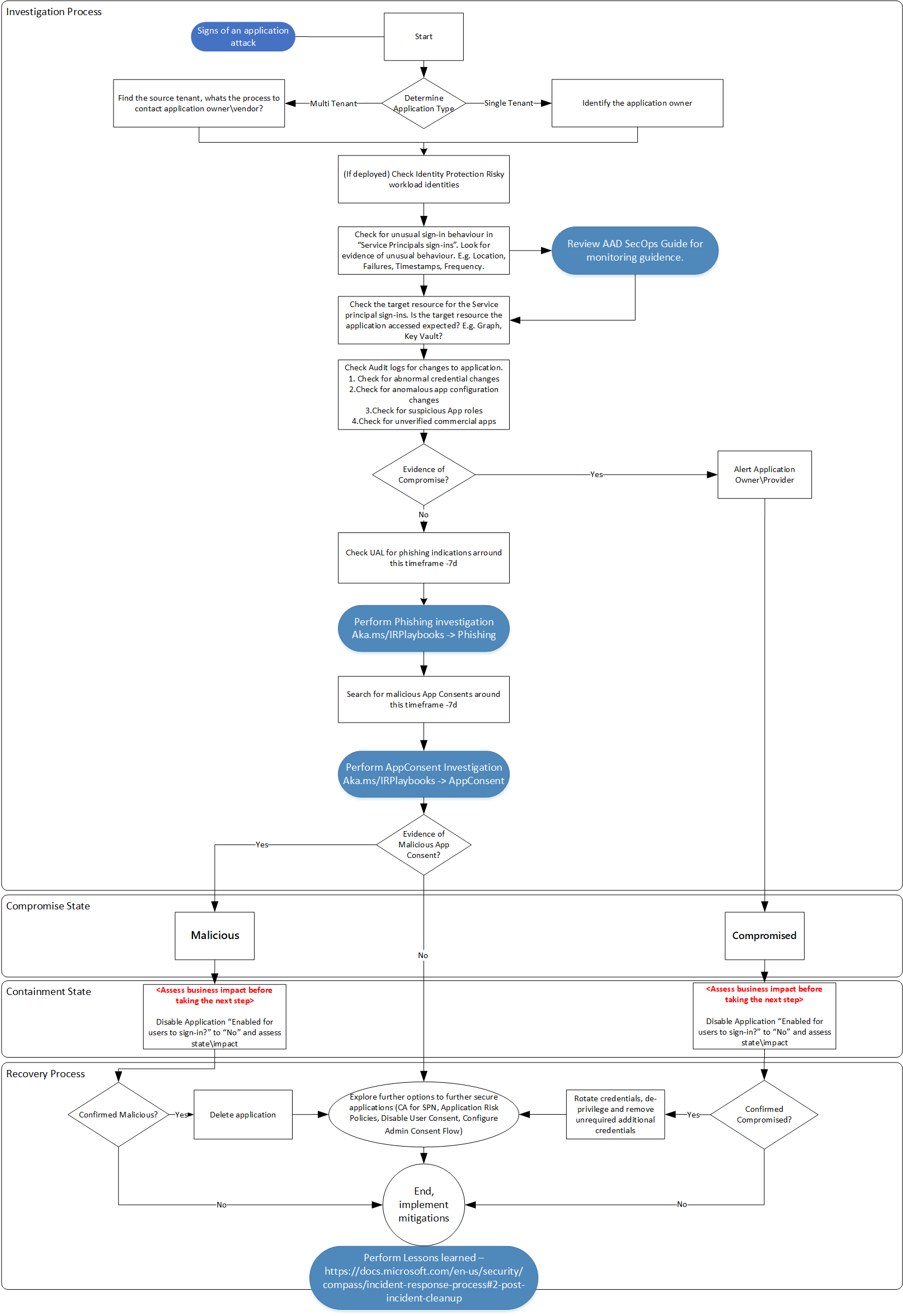
Undersökningssteg
I den här undersökningen förutsätter du att du antingen har en indikation på en potentiell programkompromiss i form av en användarrapport, microsoft entra-inloggningsloggexempel eller en identifiering av identitetsskydd. Se till att slutföra och aktivera alla nödvändiga nödvändiga steg.
Den här spelboken skapas med avsikten att inte alla Microsoft-kunder och deras undersökningsteam har hela Microsoft 365 E5- eller Microsoft Entra ID P2-licenspaketet tillgängligt eller konfigurerat. Den här spelboken visar andra automatiseringsfunktioner när det är lämpligt.
Fastställa programtyp
Det är viktigt att fastställa typen av program (flera eller en enskild klientorganisation) tidigt i undersökningsfasen för att få rätt information som behövs för att kontakta programägaren. Mer information finns i Innehavare i Microsoft Entra-ID.
Program för flera klienter
För program med flera klienter hanteras och hanteras programmet av en tredje part. Identifiera den process som krävs för att nå ut och rapportera problem till programägaren.
Program med en enda klientorganisation
Hitta kontaktuppgifterna för programägaren i din organisation. Du hittar den under fliken Ägare i avsnittet Företagsprogram . Alternativt kan din organisation ha en databas som innehåller den här informationen.
Du kan också köra den här Microsoft Graph-frågan:
GET https://graph.microsoft.com/v1.0/applications/{id}/owners
Kontrollera identitetsskydd – riskfyllda arbetsbelastningsidentiteter
Den här funktionen är i förhandsversion när du skriver den här spelboken och licenskraven gäller för dess användning. Riskfyllda arbetsbelastningsidentiteter kan vara utlösaren för att undersöka tjänstens huvudnamn, men kan också användas för att undersöka andra utlösare som du har identifierat. Du kan kontrollera risktillståndet för ett tjänsthuvudnamn med hjälp av fliken Identitetsskydd – riskfyllda arbetsbelastningsidentiteter, eller så kan du använda Microsoft Graph API. Du kan också använda uppmaningar på naturligt språk för att få insikter om riskfyllda arbetsbelastningsentiteter med Microsoft Security Copilot i Microsoft Entra.

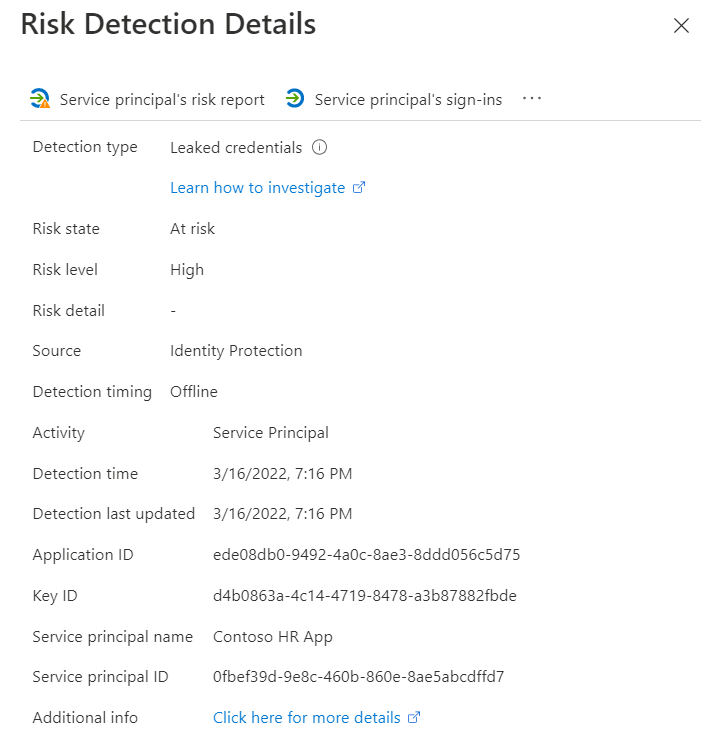
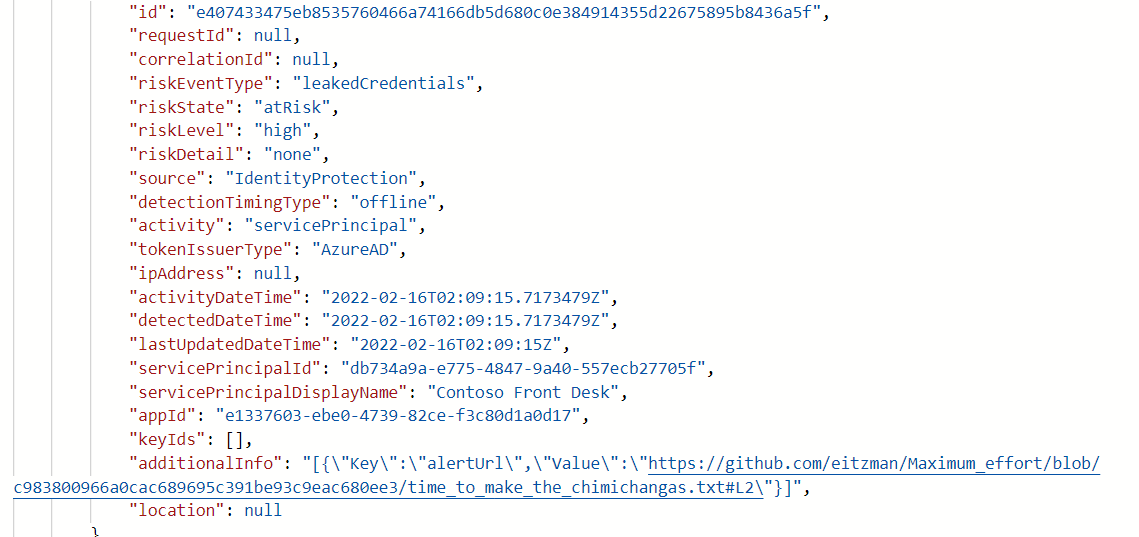
Sök efter ovanligt inloggningsbeteende
Det första steget i undersökningen är att leta efter bevis på ovanliga autentiseringsmönster i användningen av tjänstens huvudnamn. I Azure Portal, Azure Monitor, Microsoft Sentinel eller SIEM-systemet (Security Information and Event Management) som organisationen väljer letar du efter följande i avsnittet Inloggningar för tjänstens huvudnamn:
- Plats – autentiserar tjänstens huvudnamn från platser\IP-adresser som du inte förväntar dig?
- Fel – finns det ett stort antal autentiseringsfel för tjänstens huvudnamn?
- Tidsstämplar – finns det lyckade autentiseringar som inträffar ibland som du inte förväntar dig?
- Frekvens – finns det en ökad frekvens av autentiseringar för tjänstens huvudnamn?
- Autentiseringsuppgifter för läckage – är eventuella programautentiseringsuppgifter hårdkodade och publicerade på en offentlig källa som GitHub?
Om du har distribuerat Microsoft Entra ID Identity Protection – riskfyllda arbetsbelastningsidentiteter kontrollerar du identifieringarna misstänkta inloggningar och autentiseringsuppgifter för läckage. Mer information finns i arbetsbelastningsidentitetsriskförvar.
Kontrollera målresursen
I inloggningarna för tjänstens huvudnamn kontrollerar du även resursen som tjänstens huvudnamn hade åtkomst till under autentiseringen. Det är viktigt att få indata från programägaren eftersom de är bekanta med vilka resurser tjänstens huvudnamn ska komma åt.
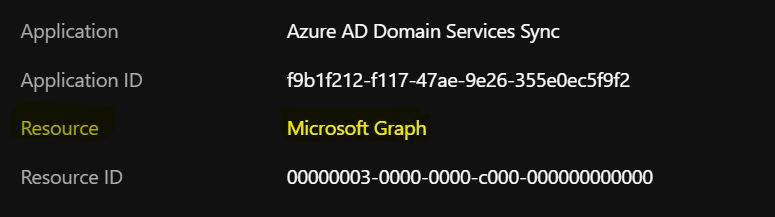
Sök efter onormala ändringar i autentiseringsuppgifter
Använd granskningsloggar för att hämta information om ändringar av autentiseringsuppgifter för program och tjänstens huvudnamn. Filtrera efter kategori efter programhantering och aktivitet efter uppdateringsprogram – hantering av certifikat och hemligheter.
- Kontrollera om nya eller oväntade autentiseringsuppgifter har tilldelats tjänstens huvudnamn.
- Sök efter autentiseringsuppgifter för tjänstens huvudnamn med hjälp av Microsoft Graph API.
- Kontrollera både programmets och den associerade tjänstens huvudnamnsobjekt.
- Kontrollera alla anpassade roller som du har skapat eller ändrat. Observera de behörigheter som anges nedan:
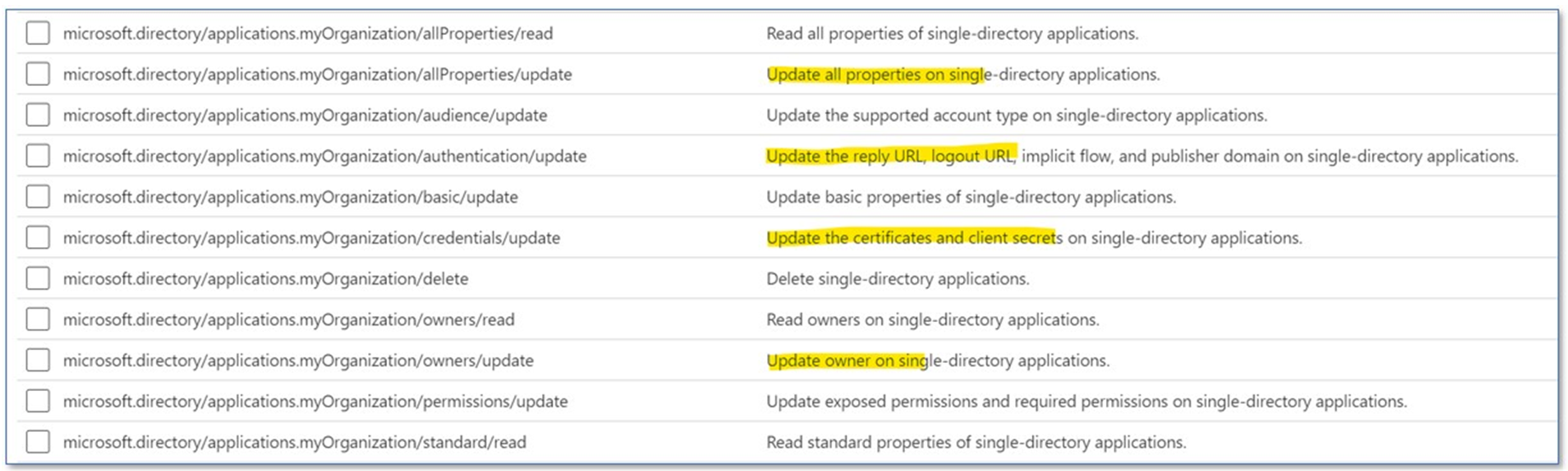
Om du har distribuerat appstyrning i Microsoft Defender för molnet Apps kontrollerar du Azure Portal efter aviseringar som rör programmet. Mer information finns i Kom igång med identifiering och reparation av apphot.
Om du har distribuerat Identity Protection kontrollerar du rapporten "Riskidentifieringar" och i användar- eller arbetsbelastningsidentitetens "riskhistorik".

Om du har distribuerat Microsoft Defender för molnet-appar kontrollerar du att principen "Ovanligt tillägg av autentiseringsuppgifter till en OAuth-app" är aktiverad och söker efter öppna aviseringar.
Mer information finns i Ovanligt tillägg av autentiseringsuppgifter till en OAuth-app.
Dessutom kan du fråga API:erna servicePrincipalRiskDetections och användarriskEnheter för att hämta dessa riskidentifieringar.
Sök efter avvikande appkonfigurationsändringar
- Kontrollera de API-behörigheter som tilldelats appen för att säkerställa att behörigheterna är konsekventa med vad som förväntas för appen.
- Kontrollera granskningsloggar (filtrera aktivitet efter uppdatera program eller uppdatera tjänstens huvudnamn).
- Kontrollera om anslutningssträng är konsekventa och om utloggnings-URL:en har ändrats.
- Kontrollera om domänerna i URL:en är i linje med de registrerade.
- Avgör om någon har lagt till en obehörig omdirigerings-URL.
- Bekräfta ägarskapet för den omdirigerings-URI som du äger för att säkerställa att den inte upphör att gälla och begärdes av en angripare.
Om du har distribuerat Microsoft Defender för molnet Apps kontrollerar du även Azure Portal efter aviseringar som rör det program som du undersöker för närvarande. Alla aviseringsprinciper är inte aktiverade som standard för OAuth-appar, så se till att alla dessa principer är aktiverade. Mer information finns i OAuth-appprinciperna. Du kan också visa information om appprevalensen och den senaste aktiviteten under fliken Undersöka>OAuth-appar.
Sök efter misstänkta programroller
- Du kan också använda granskningsloggarna. Filtrera aktivitet efter Lägg till approlltilldelning till tjänstens huvudnamn.
- Kontrollera om de tilldelade rollerna har hög behörighet.
- Kontrollera om dessa privilegier är nödvändiga.
Sök efter overifierade kommersiella appar
- Kontrollera om kommersiella galleriprogram (publicerade och verifierade versioner) används.
Sök efter indikationer på information om keyCredential-egendom
Granska din klientorganisation för information om potentiell keyCredential-egenskap enligt beskrivningen i CVE-2021-42306.
Om du vill identifiera och åtgärda påverkade Microsoft Entra-program som är associerade med påverkade Automation Run-As-konton går du till github-lagringsplatsen för reparationsvägledning.
Viktigt!
Om du upptäcker tecken på kompromettering är det viktigt att vidta de åtgärder som är markerade i avsnitten för inneslutning och återställning. De här stegen hjälper till att hantera risken, men utför ytterligare undersökningar för att förstå källan till kompromissen för att undvika ytterligare påverkan och se till att dåliga aktörer tas bort.
Det finns två primära metoder för att få åtkomst till system via användning av program. Det första innebär att ett program godkänns av en administratör eller användare, vanligtvis via en nätfiskeattack. Den här metoden är en del av den första åtkomsten till ett system och kallas ofta för "medgivandefiske".
Den andra metoden omfattar ett redan komprometterat administratörskonto som skapar en ny app för beständighet, datainsamling och för att hålla sig under radarn. En komprometterad administratör kan till exempel skapa en OAuth-app med ett till synes harmlöst namn, undvika identifiering och tillåta långsiktig åtkomst till data utan behov av ett konto. Denna metod ses ofta i nationalstatsattacker.
Här är några av de steg som kan vidtas för att undersöka ytterligare.
Kontrollera om det finns nätfiskeindikationer för microsoft 365 Unified Audit Log (UAL) under de senaste sju dagarna
Ibland, när angripare använder skadliga eller komprometterade program som ett medel för beständighet eller för att exfiltera data, ingår en nätfiskekampanj. Baserat på resultaten från föregående steg bör du granska identiteterna för:
- Programägare
- Medgivandeadministratörer
Granska identiteterna för att få indikationer på nätfiskeattacker under de senaste 24 timmarna. Öka detta tidsintervall om det behövs till 7, 14 och 30 dagar om det inte finns några omedelbara indikationer. En detaljerad spelbok för nätfiskeundersökningar finns i Spelboken för nätfiskeundersökning.
Sök efter medgivanden för skadliga program under de senaste sju dagarna
För att få ett program tillagt i en klientorganisation förfalskar angripare användare eller administratörer att samtycka till program. Mer information om tecken på en attack finns i spelboken Bevilja undersökning för programmedgivande.
Kontrollera programmets medgivande för det flaggade programmet
Kontrollera granskningsloggar
Om du vill se alla medgivandebidrag för programmet filtrerar du Aktivitet efter medgivande till program.
Använda Granskningsloggar för Microsoft Entra-administrationscentret
Använd Microsoft Graph för att köra frågor mot granskningsloggarna
a) Filtrera efter en viss tidsram:
GET https://graph.microsoft.com/v1.0/auditLogs/auditLogs/directoryAudits?&$filter=activityDateTime le 2022-01-24
b) Filtrera granskningsloggarna efter granskningsloggposter för medgivande till program:
https://graph.microsoft.com/v1.0/auditLogs/directoryAudits?directoryAudits?$filter=ActivityType eq 'Consent to application'
"@odata.context": "https://graph.microsoft.com/v1.0/$metadata#auditLogs/directoryAudits",
"value": [
{
"id": "Directory_0da73d01-0b6d-4c6c-a083-afc8c968e655_78XJB_266233526",
"category": "ApplicationManagement",
"correlationId": "aaaa0000-bb11-2222-33cc-444444dddddd",
"result": "success",
"resultReason": "",
"activityDisplayName": "Consent to application",
"activityDateTime": "2022-03-25T21:21:37.9452149Z",
"loggedByService": "Core Directory",
"operationType": "Assign",
"initiatedBy": {
"app": null,
"user": {
"id": "8b3f927e-4d89-490b-aaa3-e5d4577f1234",
"displayName": null,
"userPrincipalName": "admin@contoso.com",
"ipAddress": "55.154.250.91",
"userType": null,
"homeTenantId": null,
"homeTenantName": null
}
},
"targetResources": [
{
"id": "d23d38a1-02ae-409d-884c-60b03cadc989",
"displayName": "Graph explorer (official site)",
"type": "ServicePrincipal",
"userPrincipalName": null,
"groupType": null,
"modifiedProperties": [
{
"displayName": "ConsentContext.IsAdminConsent",
"oldValue": null,
"newValue": "\"True\""
},
c) Använda Log Analytics
AuditLogs
| where ActivityDisplayName == "Consent to application"
Mer information finns i spelboken Bevilja undersökning för programmedgivande.
Kontrollera om det fanns misstänkt slutanvändarens medgivande till programmet
En användare kan auktorisera ett program för att komma åt vissa data på den skyddade resursen, samtidigt som den fungerar som den användaren. De behörigheter som tillåter den här typen av åtkomst kallas "delegerade behörigheter" eller användarmedgivande.
Om du vill hitta appar som medgivande av användare använder du LogAnalytics för att söka i granskningsloggarna:
AuditLogs
| where ActivityDisplayName == "Consent to application" and (parse_json(tostring(parse_json(tostring(TargetResources[0].modifiedProperties))[0].newValue)) <> "True")
Kontrollera granskningsloggarna för att se om de behörigheter som beviljats är för breda (klientorganisationsomfattande eller administratörsmedgivande)
Att granska de behörigheter som beviljats ett program eller tjänstens huvudnamn kan vara en tidskrävande uppgift. Börja med att förstå de potentiellt riskfyllda behörigheterna i Microsoft Entra-ID.
Följ nu vägledningen om hur du räknar upp och granskar behörigheter i undersökningen om beviljande av appmedgivande.
Kontrollera om behörigheterna har beviljats av användaridentiteter som inte ska ha möjlighet att göra detta, eller om åtgärderna utfördes vid konstiga datum och tidpunkter
Granska med hjälp av granskningsloggar:
AuditLogs
| where OperationName == "Consent to application"
//| where parse_json(tostring(TargetResources[0].modifiedProperties))[4].displayName == "ConsentAction.Permissions"
Du kan också använda Microsoft Entra-granskningsloggarna och filtrera efter Medgivande till program. I avsnittet Granskningsloggsinformation klickar du på Ändrade egenskaper och granskar sedan ConsentAction.Permissions:
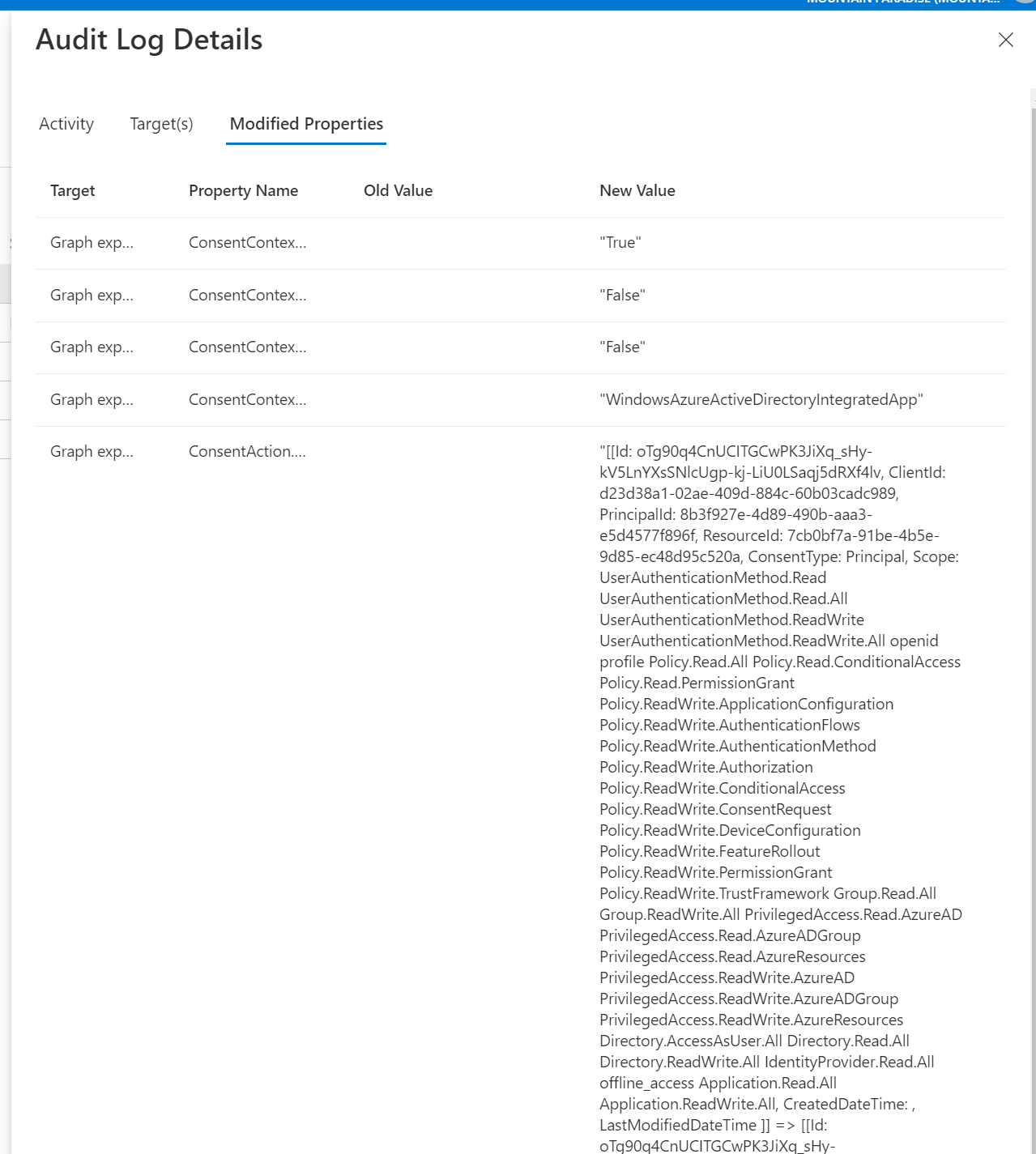
Inneslutningssteg
När du har identifierat ett eller flera program eller arbetsbelastningsidentiteter som skadliga eller komprometterade kanske du inte omedelbart vill distribuera autentiseringsuppgifterna för det här programmet eller ta bort programmet omedelbart.
Viktigt!
Innan du utför följande steg måste din organisation väga in säkerhetspåverkan och affärspåverkan av att inaktivera ett program. Om affärspåverkan av att inaktivera ett program är för stor kan du överväga att förbereda och flytta till återställningsfasen i den här processen.
Inaktivera komprometterat program
En typisk inneslutningsstrategi omfattar inaktivering av inloggningar till det identifierade programmet, för att ge ditt incidenthanteringsteam eller den berörda affärsenheten tid att utvärdera effekten av borttagning eller nyckelrullning. Om din undersökning får dig att tro att autentiseringsuppgifterna för administratörskontot också komprometteras bör den här typen av aktivitet samordnas med en borttagningshändelse för att säkerställa att alla vägar till åtkomst till klientorganisationen är avskurna samtidigt.
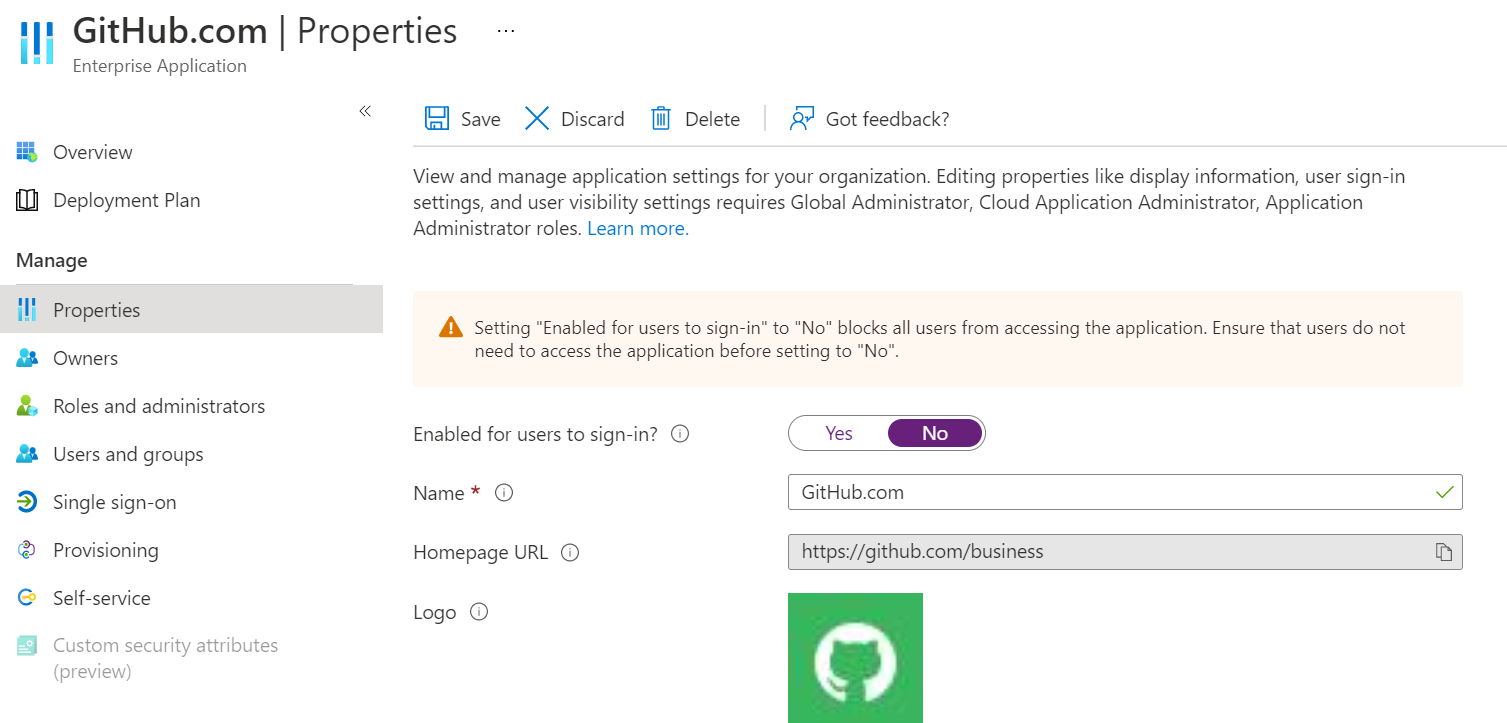
Du kan också använda följande Microsoft Graph PowerShell-kod för att inaktivera inloggningen till appen:
# The AppId of the app to be disabled
$appId = "{AppId}"
# Check if a service principal already exists for the app
$servicePrincipal = Get-MgServicePrincipal -Filter "appId eq '$appId'"
if ($servicePrincipal) {
# Service principal exists already, disable it
$ServicePrincipalUpdate =@{
"accountEnabled" = "false"
}
Update-MgServicePrincipal -ServicePrincipalId $servicePrincipal.Id -BodyParameter $ServicePrincipalUpdate
} else {
# Service principal does not yet exist, create it and disable it at the same time
$ServicePrincipalID=@{
"AppId" = $appId
"accountEnabled" = "false"
}
$servicePrincipal = New-MgServicePrincipal -BodyParameter $ServicePrincipalId
}
Återställningssteg
Reparera tjänstens huvudnamn
Visa en lista över alla autentiseringsuppgifter som tilldelats tjänstens huvudnamn. Det bästa sättet att göra detta är att utföra ett Microsoft Graph-anrop med hjälp av GET ~/application/{id} där ID:t skickades är programobjektets ID.
Parsa utdata för autentiseringsuppgifter. Utdata kan innehålla passwordCredentials eller keyCredentials. Registrera keyIds för alla.
"keyCredentials": [], "parentalControlSettings": { "countriesBlockedForMinors": [], "legalAgeGroupRule": "Allow" }, "passwordCredentials": [ { "customKeyIdentifier": null, "displayName": "Test", "endDateTime": "2021-12-16T19:19:36.997Z", "hint": "7~-", "keyId": "aaaaaaaa-0b0b-1c1c-2d2d-333333333333", "secretText": null, "startDateTime": "2021-06-16T18:19:36.997Z" } ],
Lägg till en ny (x509) certifikatautentiseringsuppgift i programobjektet med hjälp av api:et application addKey.
POST ~/applications/{id}/addKeyTa omedelbart bort alla gamla autentiseringsuppgifter. För varje gammal lösenordsautentiseringsuppgift tar du bort den med hjälp av:
POST ~/applications/{id}/removePasswordFör varje gammal nyckelautentiseringsuppgift tar du bort den med hjälp av:
POST ~/applications/{id}/removeKeyÅtgärda alla tjänsthuvudnamn som är associerade med programmet. Följ det här steget om klientorganisationen är värd för/registrerar ett program med flera klienter och/eller registrerar flera tjänsthuvudnamn som är associerade med programmet. Utför liknande steg som tidigare i listan:
GET ~/servicePrincipals/{id}
Hitta passwordCredentials och keyCredentials i svaret, registrera alla gamla keyIds
Ta bort alla gamla lösenord och nyckelautentiseringsuppgifter. Använd:
POST ~/servicePrincipals/{id}/removePassword and POST ~/servicePrincipals/{id}/removeKey for this, respectively.
Åtgärda berörda resurser för tjänstens huvudnamn
Åtgärda KeyVault-hemligheter som tjänstens huvudnamn har åtkomst till genom att rotera dem i följande prioritet:
- Hemligheter som exponeras direkt med GetSecret-anrop .
- Resten av hemligheterna i exponerade KeyVaults.
- Resten av hemligheterna i exponerade prenumerationer.
Mer information finns i Interaktivt ta bort och rulla över certifikat och hemligheter för ett tjänsthuvudnamn eller program.
Vägledning för Microsoft Entra SecOps om program finns i Microsoft Entras säkerhetsåtgärdsguide för program.
I prioritetsordning skulle det här scenariot vara:
- Uppdatera Graph PowerShell-cmdletar (Lägg till/ta bort ApplicationKey + ApplicationPassword) så att de innehåller exempel på roll-over för autentiseringsuppgifter.
- Lägg till anpassade cmdletar i Microsoft Graph PowerShell som förenklar det här scenariot.
Inaktivera eller ta bort skadliga program
Ett program kan antingen inaktiveras eller tas bort. Om du vill inaktivera programmet går du till Aktiverad för användare att logga in genom att flytta växlingsknappen till Nej.
Du kan ta bort programmet, antingen tillfälligt eller permanent, i Azure Portal eller via Microsoft Graph API. När du har mjuk borttagning kan programmet återställas upp till 30 dagar efter borttagningen.
DELETE /applications/{id}
Om du vill ta bort programmet permanent använder du det här Microsoft Graph API-anropet:
DELETE /directory/deletedItems/{id}
Om du inaktiverar eller om du mjuk tar bort programmet konfigurerar du övervakning i Microsoft Entra-granskningsloggar för att ta reda på om tillståndet ändras tillbaka till aktiverat eller återställt.
Loggning för aktiverad:
- Tjänst – Core Directory
- Aktivitetstyp – Uppdatera tjänstens huvudnamn
- Kategori – Programhantering
- Initierad av (skådespelare) – UPN för skådespelare
- Mål – App-ID och visningsnamn
- Ändrade egenskaper – Egenskapsnamn = konto aktiverat, nytt värde = sant
Loggning för återställd:
- Tjänst – Core Directory
- Aktivitetstyp – Lägg till tjänstens huvudnamn
- Kategori – Programhantering
- Initierad av (skådespelare) – UPN för skådespelare
- Mål – App-ID och visningsnamn
- Ändrade egenskaper – Egenskapsnamn = konto aktiverat, nytt värde = sant
Kommentar
Microsoft inaktiverar globalt program som anses bryta mot dess användarvillkor. I dessa fall visas DisabledDueToViolationOfServicesAgreement dessa program på egenskapen för de relaterade resurstyperna disabledByMicrosoftStatus för programmet och tjänstens huvudnamn i Microsoft Graph. För att förhindra att de instansieras i din organisation igen i framtiden kan du inte ta bort dessa objekt.
Implementera Identity Protection för arbetsbelastningsidentiteter
Microsoft identifierar risker för arbetsbelastningsidentiteter för inloggningsbeteende och offlineindikatorer för kompromisser.
Mer information finns i Skydda arbetsbelastningsidentiteter med Identity Protection.
Dessa aviseringar visas i Identity Protection-portalen och kan exporteras till SIEM-verktyg via diagnostikinställningar eller API:er för identitetsskydd.

Villkorlig åtkomst för riskfyllda arbetsbelastningsidentiteter
Med villkorsstyrd åtkomst kan du blockera åtkomst för specifika konton som du anger när Identity Protection markerar dem som "i riskzonen". Tillämpningen via villkorsstyrd åtkomst är för närvarande endast begränsad till program med en enda klientorganisation.
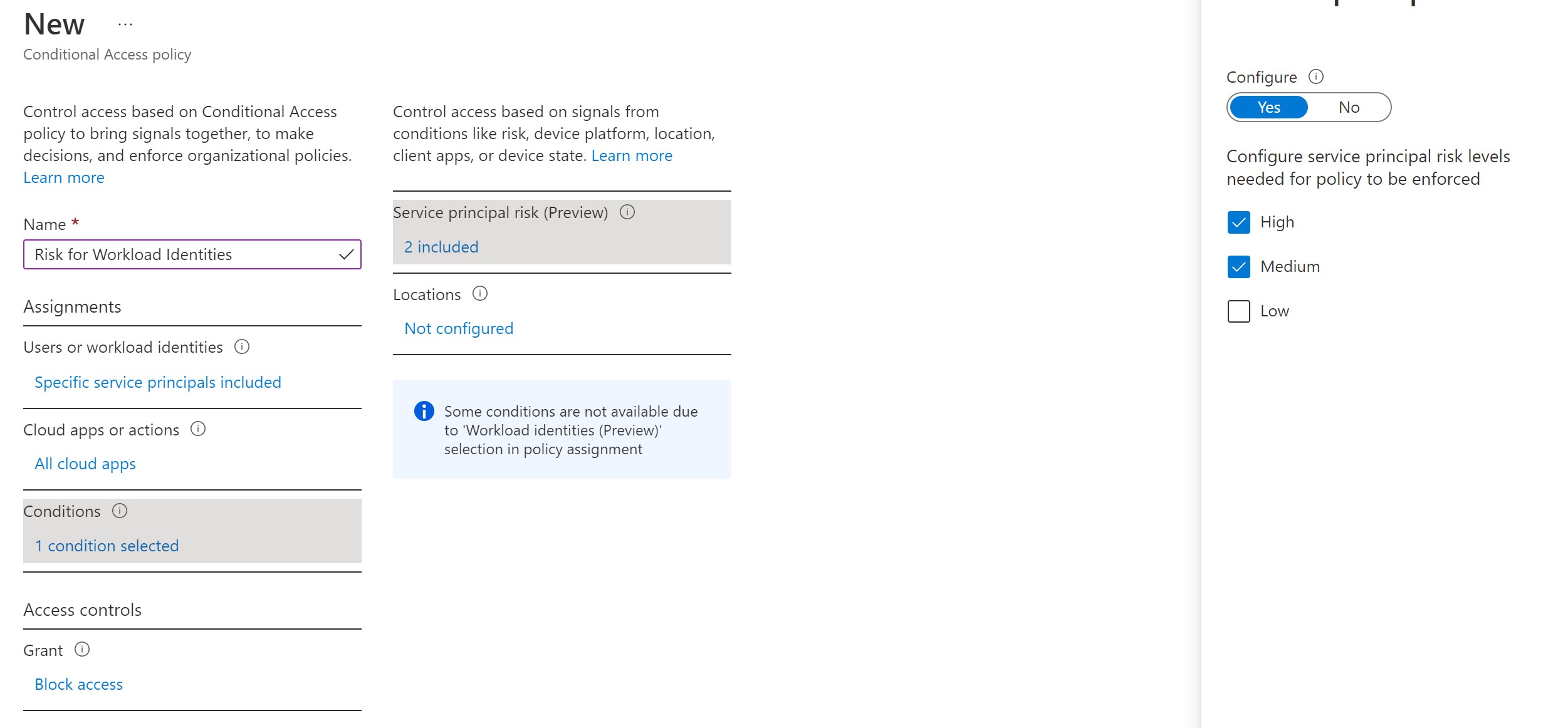
Mer information finns i Villkorlig åtkomst för arbetsbelastningsidentiteter.
Implementera principer för programrisk
Granska inställningar för användarmedgivande
Granska inställningarna för användarmedgivande under Microsoft Entra ID>Enterprise-program>Inställningar för användarmedgivande.
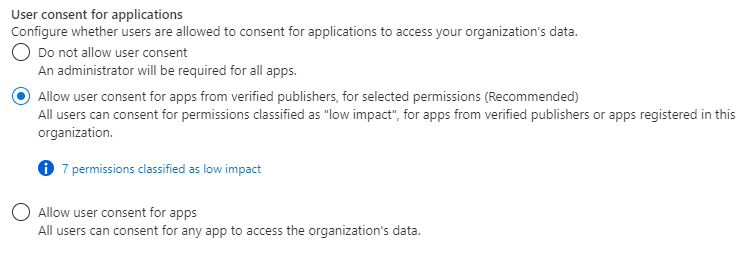
Mer information om konfigurationsalternativ finns i Konfigurera hur användarna godkänner appar.
Implementera flöde för administratörsmedgivande
När en programutvecklare dirigerar användare till slutpunkten för administratörsmedgivande med avsikt att ge medgivande för hela klientorganisationen kallas det för administratörsmedgivandeflöde. För att säkerställa att administratörsmedgivandeflödet fungerar korrekt måste programutvecklare visa alla behörigheter i egenskapen RequiredResourceAccess i programmanifestet.
De flesta organisationer inaktiverar möjligheten för sina användare att samtycka till program. För att ge användarna möjlighet att fortfarande begära medgivande för program och ha funktioner för administrativ granskning rekommenderar vi att du implementerar arbetsflödet för administratörsmedgivande. Följ arbetsflödesstegen för administratörsmedgivande för att konfigurera det i din klientorganisation.
För högprivilegierade åtgärder, till exempel administratörsmedgivande, har du en strategi för privilegierad åtkomst som definieras i vår vägledning.
Granska riskbaserade inställningar för stegvisa medgivanden
Riskbaserat step-up-medgivande bidrar till att minska användarnas exponering för skadliga appar. Till exempel anses medgivandebegäranden för nyligen registrerade appar med flera klienter som inte är utgivare verifierade och som kräver icke-grundläggande behörigheter vara riskfyllda. Om en riskfylld begäran om användarmedgivande identifieras kräver begäran en "step-up" för administratörsmedgivande i stället. Den här step-up-funktionen är aktiverad som standard, men det resulterar endast i en beteendeändring när användarens medgivande är aktiverat.
Kontrollera att den är aktiverad i klientorganisationen och granska konfigurationsinställningarna som beskrivs här.
Referenser
- Spelböcker för incidenthantering
- Beviljande av appmedgivande
- Microsoft Entra ID Protection-risker
- Säkerhetsövervakningsguide för Microsoft Entra
- Begrepp för programgranskning
- Konfigurera hur slutanvändare ger samtycke för appar
- Konfigurera arbetsflödet för administratörsmedgivande
- Ovanligt tillägg av autentiseringsuppgifter till en OAuth-app
- Skydda arbetsbelastningsidentiteter med Identity Protection
- Holistiska komprometterade identitetssignaler från Microsoft
Ytterligare spelböcker för incidenthantering
Granska vägledningen för att identifiera och undersöka dessa ytterligare typer av attacker:
Incidenthanteringsresurser
- Översikt över Microsofts säkerhetsprodukter och resurser för ny-till-roll och erfarna analytiker
- Planera för ditt Security Operations Center (SOC)
- Microsoft Defender XDR-incidentsvar
- Microsoft Defender för molnet (Azure)
- Incidenthantering i Microsoft Sentinel
- Microsofts teamguide för incidenthantering delar med sig av metodtips för säkerhetsteam och ledare
- Microsoft Incident Response-guider hjälper säkerhetsteam att analysera misstänkt aktivitet